Cómo instalar Windows 11 en una PC no compatible sin TPM
En esta publicación, primero explicamos por qué necesita TPM ( Módulo de plataforma confiable(Trusted Platform Module) ) para Windows 11 y luego le decimos cómo instalar Windows 11 en una PC no compatible sin TPM(install Windows 11 on an unsupported PC without TPM) .
¡Windows 11 pronto estará disponible para todos a finales de este año! Tiene algunos cambios visuales y no es un rediseño completo. Muchos usuarios de Windows 10(Windows 10) usan PC Health Checker para ver si su sistema puede ejecutar Windows 11(see if their system can run Windows 11) . Algunos de ellos están contentos porque su sistema puede ejecutar Windows 11 , mientras que otros obtienen " Esta PC no puede ejecutar Windows 11(This PC can’t run Windows 11) ". Cuando surgió la pregunta, “ ¿Por qué mi PC es incompatible para ejecutar Windows 11(Why is my PC incompatible to run Windows 11) ?”, muchos dijeron que porque su computadora no tiene TPM . Por eso, en este artículo vamos a ver ¿por qué necesitas TPM para Windows 11 ? ¿Se puede pasar por alto el TPM(TPM) ?
¿Qué es TPM?
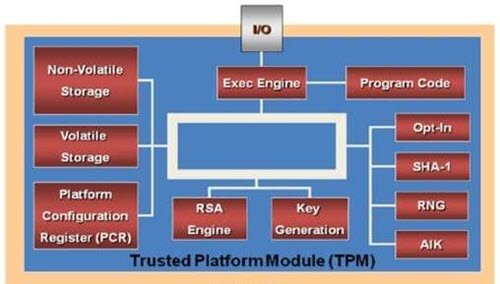
TPM, que es una abreviatura de Trusted Platform Module , es un chip dedicado que se usa para guardar claves criptográficas. Está ahí para asegurar su computadora y no es más que encriptación de capa de hardware.
Se generarán dos claves en la computadora TMP , son la (TMP)clave(Endorsement Key) de aprobación y la clave raíz de almacenamiento(Storage Root Key) . Ambas(Both) claves maniobran para brindar seguridad que no se puede lograr con el software.
Lee: (Read: )¿Cómo comprobar si tienes un chip TPM?
¿Por qué necesita TPM para Windows 11?

Trusted Platform Module ( TPM ) es una de las características de seguridad más destacadas de Windows 11 . TPM es un chip que se utiliza para proteger datos confidenciales y confidenciales como claves de cifrado, credenciales de usuario y más en la parte posterior de una barrera de hardware. A medida que los atacantes se vuelvan más inteligentes y utilicen técnicas avanzadas para manipular los datos de su PC, esto ayudará a proteger su PC contra malware, ransomware y otros ataques cibernéticos. El chip TPM se agrega a la (TPM)CPU individualmente o se integra en la placa base de su computadora.
La mayoría de las computadoras, hoy en día, vienen con TPM incorporado. Y, sin saberlo, hemos estado usando este chip para muchos trabajos relacionados con la seguridad, incluido Windows Hello.
TPM no solo se usa para el método de autenticación de Windows Hello Face , sino también para (Windows Hello Face)BitLocker para proteger su identidad.
Microsoft ha hecho que TPM sea un requisito mínimo para ejecutar Windows 11(minimum requirement to run Windows 11) . Por lo tanto, puede ejecutar Windows 11 solo si su PC tiene chips TPM integrados. Aunque algunas PC de gama alta usan chips TPM . Pero ahora se ha convertido en una necesidad para usar Windows 11 en su PC. De lo contrario, no podrá actualizar a Windows 11 .
Para que sea más fácil para los usuarios, los chips TPM 2.0 se integrarán en todos los sistemas certificados de Windows 11(Windows 11) para que los clientes puedan aprovechar la seguridad respaldada por una raíz de confianza de hardware.
La seguridad de la capa de hardware(Hardware-layer) es mucho más segura que la del software . Con la ayuda de TPM , su computadora podrá encriptar discos completos mientras protege sus contraseñas de ataques de diccionario. Ha sido utilizado por muchas empresas de TI durante mucho tiempo, pero Microsoft quiere que sea obligatorio para todos, a fin de garantizar la protección.
Por lo tanto, con la ayuda de las CPU(CPUs) modernas , el arranque seguro(Secure Boot) y las protecciones de virtualización, Microsoft está tratando de contrarrestar los interminables ataques de ransomware a los que Windows es vulnerable.
Con el aumento de los ataques cibernéticos y las noticias sobre el robo de información personal por parte de las empresas, la gente se mostró un poco escéptica sobre su privacidad. Al hacer que TPM sea obligatorio para las PC con Windows 11 , puede garantizar cierta privacidad y seguridad contra los ataques cibernéticos.
SUGERENCIA(TIP) : puede utilizar la herramienta de diagnóstico TPM en Windows 11(TPM Diagnostics Tool in Windows 11) para averiguar la información del chip del módulo de plataforma segura de su sistema.(Trusted Platform Module)
Cómo instalar Windows 11 en una PC no compatible sin TPM
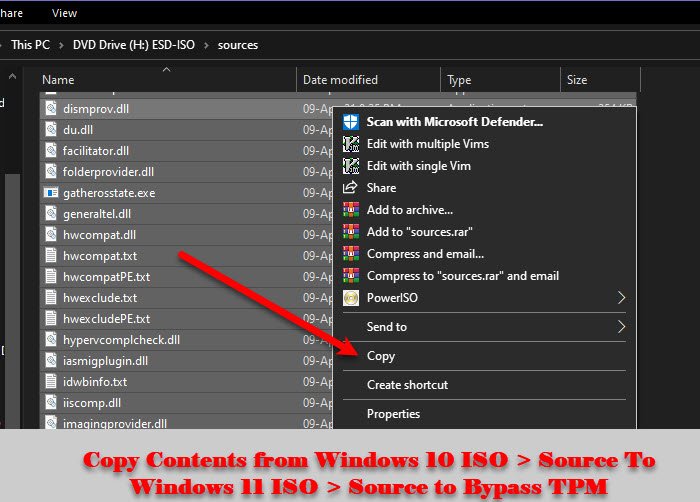
Sí, puede omitir TPM y le mostraremos las formas más simples de hacer lo mismo. Debe copiar y transferir algunos archivos de Windows 10 ISO a Windows 11 . Entonces, siga los pasos dados para omitir TPM .
- Descargue(Download) la herramienta de creación de Windows Media de (Windows Media Creation)Microsoft.com .
- Use la herramienta de creación de medios para descargar el archivo (Media Creation)ISO de Windows 10 (Windows 10 ISO ) .
- Ahora, haga clic derecho en el ISO de Windows 10(Windows 10) y seleccione Montar.(Mount.)
- Vaya a Esta PC (This PC ) y abra el archivo montado.
- Vaya a la carpeta Fuentes , seleccione todo el contenido ( (Sources )Ctrl + A ), pero deje Install.esd (para anular la selección de un archivo en particular, mueva el cursor sobre él y presione Ctrl + Space ), y cópielos.
- Ahora, pegue los elementos copiados en la carpeta Fuentes de (Sources)Windows 11 ISO , si solicita permiso para reemplazar archivos, déle y espere a que se complete el proceso de instalación.
Leer(Read) : Cómo instalar Windows 11 en hardware no compatible .
También puede omitir la verificación de requisitos de TPM siguiendo un método alternativo
En dispositivos no compatibles, cuando intenta instalar Windows 11 , es posible que vea un mensaje: Esta PC no puede ejecutar Windows 11(This PC cant run Windows 11) .
Ahora presione Shift+F10 para abrir el símbolo del sistema(Command Prompt) . Úselo para abrir regedit.exe(open regedit.exe) y modificar una clave de registro.
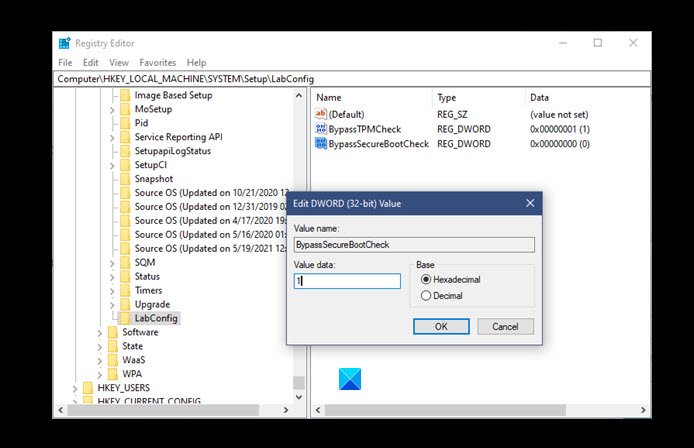
Vaya a la siguiente ruta y cree una nueva clave LabConfig :
HKEY_LOCAL_MACHINE\SYSTEM\Setup
En la clave LabConfig , cree dos DWORD nuevos con(DWORDs) los siguientes valores:
- OmitirTPMCheck – 00000001
- OmitirSecureBootCheck – 00000001
Guardar y Salir.
Ahora, vuelva a intentar instalar Windows 11 . Con suerte(Hopefully) , podrá omitir TPM con estos pasos.
SUGERENCIA(TIP) : Esta publicación le mostrará cómo omitir TPM y Arranque seguro durante la instalación de Windows 11 o la actualización en el lugar con Rufus.
Relacionado(Related) : Cómo habilitar TPM en Hyper-V para instalar Windows 11(enable TPM in Hyper-V to install Windows 11) .
Related posts
Fijar la PC debe admitir el error TPM 2.0 al instalar Windows 11
Cómo habilitar y usar TPM Diagnostics Tool en Windows 11
Cómo habilitar TPM en Hyper-V para instalar Windows 11
¿Qué es el módulo de plataforma segura (TPM) y cómo funciona?
Context Menu Editores: Add, Remove Context Menu artículos en Windows 11
Cómo bajar de Windows 11 a Windows 10
Checkit Tool le dirá por qué su PC no admite Windows 11
Windows 11 Release Date, Price, Hardware Requirements
Cómo ocultar Badges en Taskbar Icons EN Windows 11
Cómo ajustar Webcam Brightness en Windows 11
Esta PC no puede ejecutar Windows 11 - ¡Arreglo!
Cómo habilitar y usar Focus Sessions en Windows 11
¿Planea para Windows 11 Deployment? Esta guía te ayudará a comenzar
Cómo instalar Windows 11 usando Hyper-V en Windows
Remove History Entradas de Remote Desktop Connection en Windows 11/10
Windows 11 para Business and Enterprise - New Características
Cómo cambiar Taskbar size en Windows 11
¿Cómo comprobar si tu PC puede ejecutar Windows 11 PC Health Check tool
Cómo cambiar Insider Channel en Windows 11
No se puede cambiar Windows Insider Channel en Windows 11 - dev o beta
